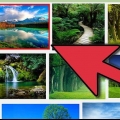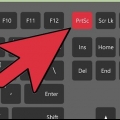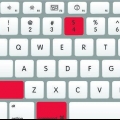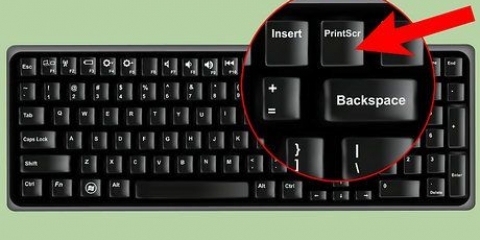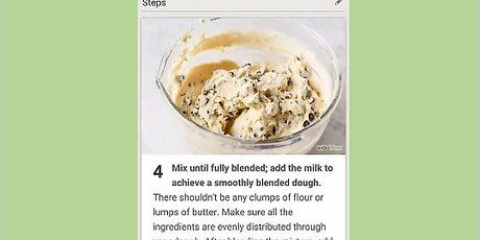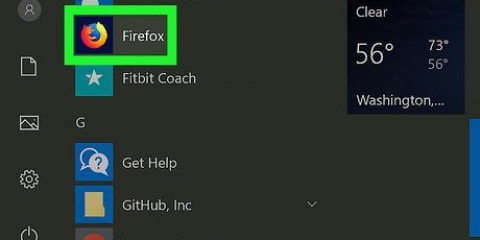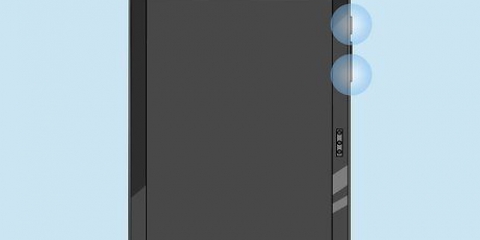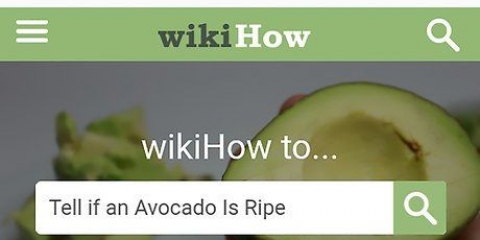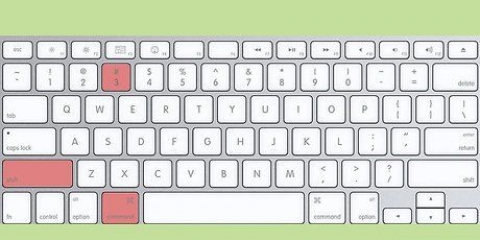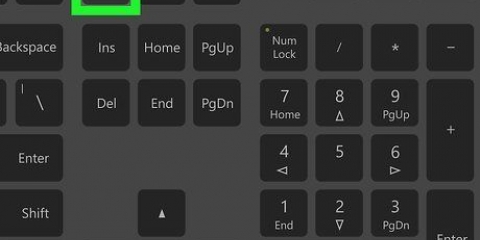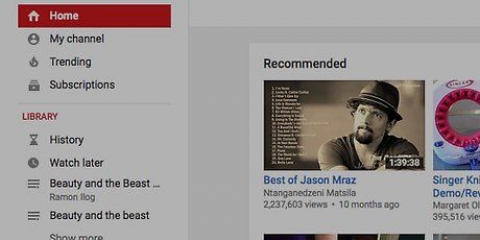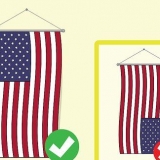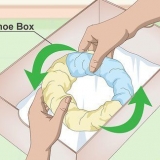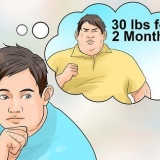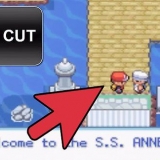Du kan finde Paint fra din Startmenu. Bare gå til "Alle programmer" → "tilbehør" → "maling". Du kan også bruge andre programmer, hvor du kan indsætte billeder, såsom Photoshop, Microsoft Word eller Indesign. Paint er dog det nemmeste program til hurtigt at gemme dit skærmbillede.


Klik på "Ny" Vælg den del af skærmen, du vil tage et billede af. Klik på "Gem klipning" (firkantet knap med en diskette på).



Klik på "Fil," → "skab" → "Skærmbillede". Tryk på Shift og F12 på samme tid. 
Klik på "Ansøgninger" Klik på "tilbehør" og så videre "Tag et skærmbillede." Du kan nu vælge mellem flere muligheder, for eksempel at vælge en del af skærmen eller forsinke skærmbilledet.

Denne metode virker på alle Android-telefoner, der kører Android 4.0 eller højere. Hvis du har en ældre Android-telefon, er der flere apps i Google Play Butik, som du kan downloade for at tage skærmbilleder. Bare søg "Skærmbillede" for at se disse apps.
Tag et skærmbillede af hele skærmen
Indhold
I alle slags situationer kan det være nyttigt at tage et skærmbillede af din computerskærm. Derudover er det nemmere, end du måske tror! I denne artikel lærer du, hvordan du tager et skærmbillede på både Windows- og Mac-computere samt på din telefon. Alt du skal gøre er at lære et par enkle tricks.
Trin
Metode 1 af 3: Tag skærmbilleder på Windows-computere

1. Brug "Prt Sc" prøve. Denne forkortelse står for "Skærmudskrift" og kan spare dig for en masse tid. Når du trykker på tasten, kopieres et skærmbillede af din skærm til dit udklipsholder.
- Tasten er normalt placeret øverst til højre på dit tastatur, over "tilbage" prøve.
- Trykke "Prt Sc" for at tage et billede af din nuværende skærm.
- Hvis du "alt" tasten, mens du tager et skærmbillede, kopierer kun et skærmbillede af din nuværende skærm til udklipsholderen. For eksempel, hvis din internetbrowser er åben, vil kun denne skærm blive gemt. Hvis du kun vil gemme dataene fra den åbnede skærm, kan du bruge Alt & Så det er bedst at trykke på Prt Sc på samme tid.

2. Åbn Microsoft Paint. Dette gratis program er på alle Windows-computere og er meget nyttigt til at gemme og redigere dit skærmbillede.

3. Klik på "At holde" for at se dit skærmbillede. Indsæt-knappen kan findes øverst til venstre på skærmen efter åbning af Paint. Du kan også trykke på Ctrl+V for at indsætte skærmbilledet i Paint.

4. Gem dit skærmbillede. Du kan nu gemme dit skærmbillede i Paint. For at gøre dette skal du klikke på den lille disketteknap øverst til venstre på skærmen eller trykke på Ctrl+S. Du kan nu navngive filen og vælge kvaliteten af billedet.

5. På Windows Vista, 7 eller 8 kan du også bruge Snipping Tool. I de senere år har Microsoft forsynet alle nye Windows-systemer med et særligt program til nemt at tage skærmbilleder. For at bruge det, kan du søge i Start-menuen efter "Klippeværktøj". Åbn programmet og tag et skærmbillede som følger:
Metode 2 af 3: Mac OS X

1. Tryk på Kommando ("æble"), Shift og 3. Et skærmbillede af din skærm vil nu blive gemt på dit skrivebord. Filen navngives automatisk "Skærmbillede" med dato og klokkeslæt efter.

2. For at tage et skærmbillede af en del af skærmen, kan du trykke på Kommando ("æble") og 4 tryk. Din markør bliver nu til et lille kryds, der giver dig mulighed for at vælge den del af skærmen, du vil gemme. Når du har foretaget valget, vil billedet automatisk blive gemt på dit skrivebord.

3. Åbn billedet for at redigere det. Dobbeltklik på filen på dit skrivebord for at åbne billedet. Du kan nu redigere, ændre størrelse eller omdøbe skærmbilledet ved hjælp af et program efter eget valg.
Hvis du klikker på filnavnet, kan du også omdøbe filen på dit skrivebord.
Metode 3 af 3: Andre måder at tage skærmbilleder på

1. Brug GIMP til at tage et skærmbillede. GIMP er et gratis open source fotoredigeringsprogram og har en nyttig skærmbilledefunktion. GIMP lader dig tage et skærmbillede på to måder.

2. Tag et skærmbillede på en Linux-computer med GNOME. Selvom "Prt Sc" metode på Linux fungerer ofte fint, der er flere andre måder, du kan tage et skærmbillede på:

3. Tag et skærmbillede med din iPhone ved at trykke på startknappen og sideknappen på samme tid. Efter et kort flash bliver dit skærmbillede automatisk gemt i dit fotoalbum.

4. Tag et skærmbillede med din Android-enhed ved at trykke på tænd/sluk-knappen og lydstyrkeknappen på samme tid. De fleste Android-telefoner giver dig også mulighed for at tage et skærmbillede ved at trykke på tænd/sluk-knappen.
Tips
- Prøv at tage skærmbilleder et par gange, så du ved, hvordan det fungerer. På denne måde kan du handle hurtigt i fremtiden, når du vil gemme information eller andre data hurtigt.
- Billedet, der gemmes, når du tager et skærmbillede, er på størrelse med skærmen. Hvis du har brug for en mindre fil, skal du ændre størrelsen på billedet efter at have taget skærmbilledet.
Advarsler
- Ændring af størrelsen på et skærmbillede kan få et billede til at se forvrænget ud. Vær forsigtig, når du reducerer filstørrelsen, og gør ikke billedet for lille.
Fornødenheder
- Computer
Artikler om emnet "Tag et skærmbillede af hele skærmen"
Оцените, пожалуйста статью
Populær